Поправите доменске услуге Ацтиве Дирецтори тренутно недоступне
Можете овластити и активирати команде и упутства на свом рачунару помоћу скупа доменских услуга (Services)Ацтиве Дирецтори(Active Directory Domain) . Кад год покушате да приступите било ком програму или апликацији која захтева административне привилегије, од вас ће се тражити лозинка. Ову активност одржавају и њима управљају активни именици(managed by Active Directories) . Такође, помажу вашем рачунару да се повеже са спољним уређајима као што су (to connect to external devices like)штампачи и рутери(printers and routers) . Ова савремена технологија је омогућила корисницима да своје документе прикупе из своје комфорне зоне путем бежичних штампача и сличних уређаја. Поред свих предности овог модерног техно света, можда ћете се суочити да услуге домена Ацтиве Дирецтори тренутно нису доступне(Active Directory Domain Services is currently unavailable) порука о грешци. Ово се дешава када ваш рачунар не може да пронађе штампач и да се повеже са њим. Ако се суочите са тим, прочитајте овај водич да бисте решили проблем са доменским услугама (Services)Ацтиве Дирецтори у (Active Directory Domain) Виндовс 10 .(Windows 10)
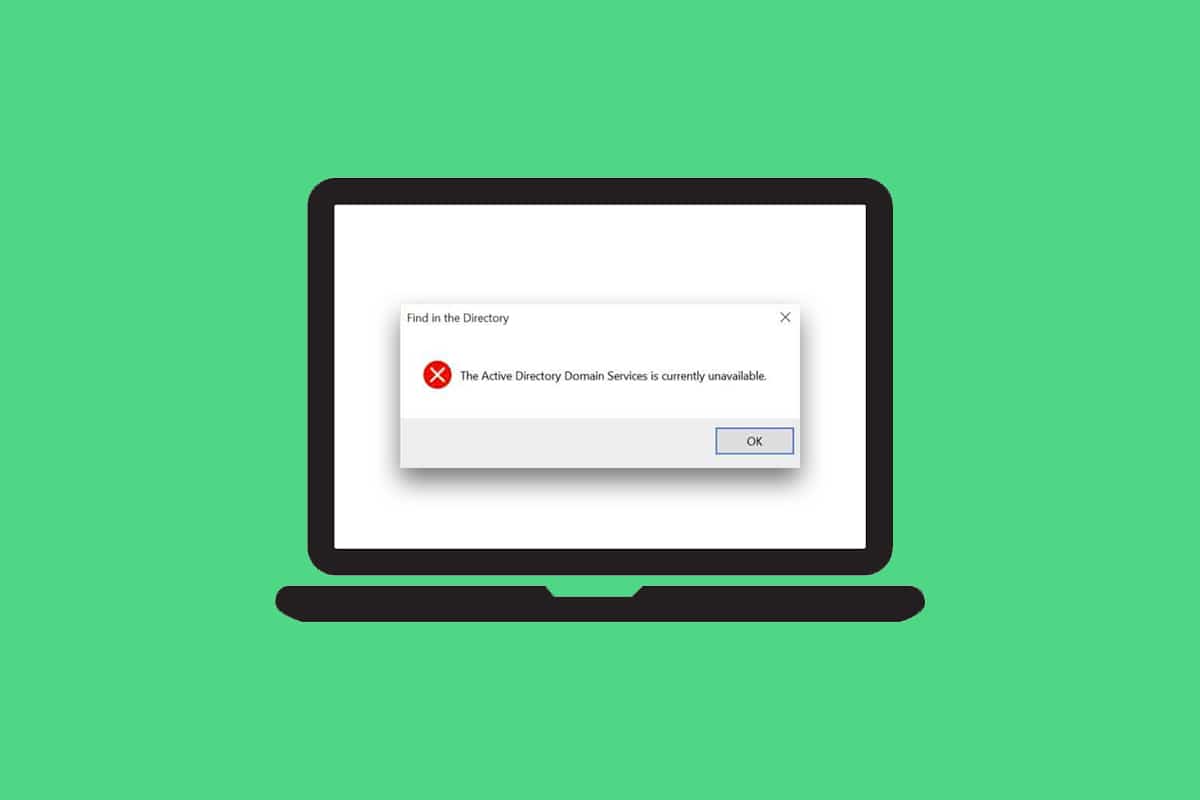
Како да поправите услуге домена Ацтиве Дирецтори тренутно недоступне(How to Fix The Active Directory Domain Services is Currently Unavailable)
У овом одељку смо саставили листу метода за решавање ове грешке на вашем рачунару. Методе су распоређене од основних до напредних нивоа како би вам помогли да ефикасно и брзо постигнете поправку.
Основни савети за решавање проблема(Basic Troubleshooting Tips)
Пре него што испробате напредне методе за решавање проблема, испробајте ова два основна савета да бисте решили овај проблем:
- Поново покрените рачунар.
- Уверите се да су каблови правилно повезани.
Метод 1: Поново покрените Принт Споолер(Method 1: Restart Print Spooler)
Принт Споолер(Print Spooler) је софтвер који помаже корисницима Виндовс-а да управљају пословима штампања. Поновно покретање Принт Споолер(Print Spooler) - а ће решити све привремене грешке повезане са софтвером. Можете поново покренути Принт Споолер(Print Spooler) из Сервицес као што је објашњено у наставку:
Опција И: Поново покрените директно(Option I: Restart Directly)
1. Покрените дијалог Покрени истовремено притискањем тастера Виндовс(Run ) + Windows + R keys
2. Откуцајте сервицес.мсц(services.msc) на следећи начин и кликните на ОК(OK) .

3. Сада, у прозору Услуге(Services) , скролујте надоле и потражите Принт Споолер(Print Spooler) и кликните десним тастером миша на њега.
4. Изаберите опцију Рестарт(Restart) као што је приказано.

5. Сачекајте(Wait) док се екран не освежи након поновног покретања услуге.
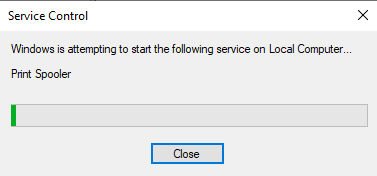
Опција ИИ: Зауставите услугу и почните поново(Option II: Stop the Service and Start Again)
1. Покрените дијалог Покрени(Run dialog box) као што је раније урађено.
2. Откуцајте сервицес.мсц(services.msc) на следећи начин и кликните на ОК(OK) .

3. Сада, у прозору Услуге(Services) , скролујте надоле и потражите Принт Споолер(Print Spooler) и кликните десним тастером миша на њега.
4. Изаберите опцију Стоп(Stop) као што је приказано.
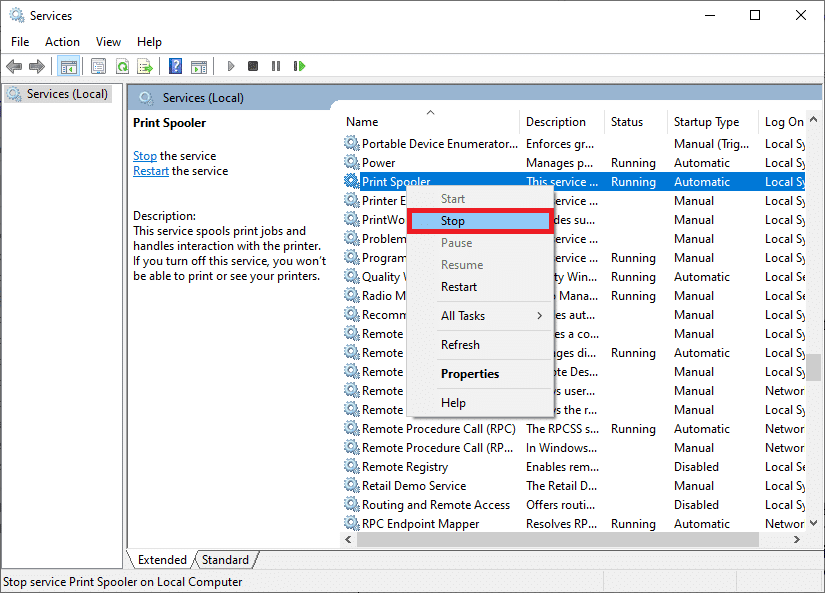
5. Сада притисните заједно Windows + E keys да бисте отворили Филе Екплорер(File Explorer) .
6. Идите на C:\Windows\System32\spool\PRINTERS
Напомена:(Note: ) Потребна су вам администраторска права да бисте приступили овој фасцикли(access this folder) .

7. Изаберите све датотеке( files) и избришите(delete) их.
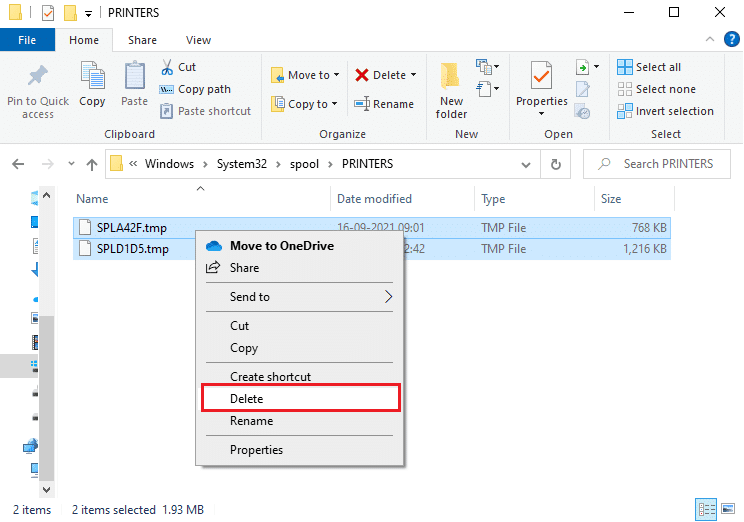
8. Поново идите до прозора Услуге(Services) и кликните десним тастером миша на Принт Споолер( Print Spooler) као што сте раније радили.
9. Сада изаберите опцију Старт као што је приказано.(Start)
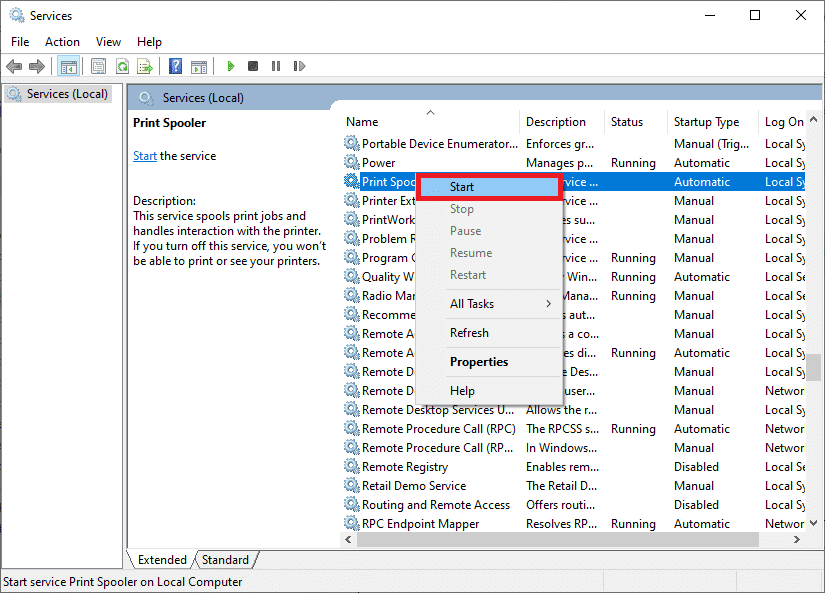
10. Коначно, поново покрените рачунар(restart your PC) и проверите да ли сте решили проблем са доменским услугама (Services)Ацтиве Дирецтори (Active Directory Domain) Виндовс 10 .(Windows 10)
2. метод: Покрените Виндовс алатку за решавање проблема са штампачем(Method 2: Run the Windows Printer Troubleshooter)
Покретање Виндовс Принтер Троублесхоотер(Windows Printer Troubleshooter) је најједноставнији начин да се реши порука о грешци у домену Ацтиве Дирецтори домена (Active Directory Domain) тренутно није доступна на рачунару. (Services)Све корумпиране и оштећене датотеке на вашем рачунару(files in your computer) биће елиминисане када наставите са овим процесом. Ево неколико једноставних корака за покретање Виндовс алатке за решавање проблема са штампачем(Windows Printer Troubleshooter) .
1. Притисните тастер Виндовс(Windows key) . Откуцајте Подешавања за решавање проблема(Troubleshoot settings ) у траку за претрагу и отворите је.

2. Сада кликните на Додатни алати за решавање проблема(Additional troubleshooters ) као што је приказано у наставку.

3. Изаберите Штампач,(Printer, ) који је приказан у одељку Покрени се и ради(Get up and running) као што је приказано.
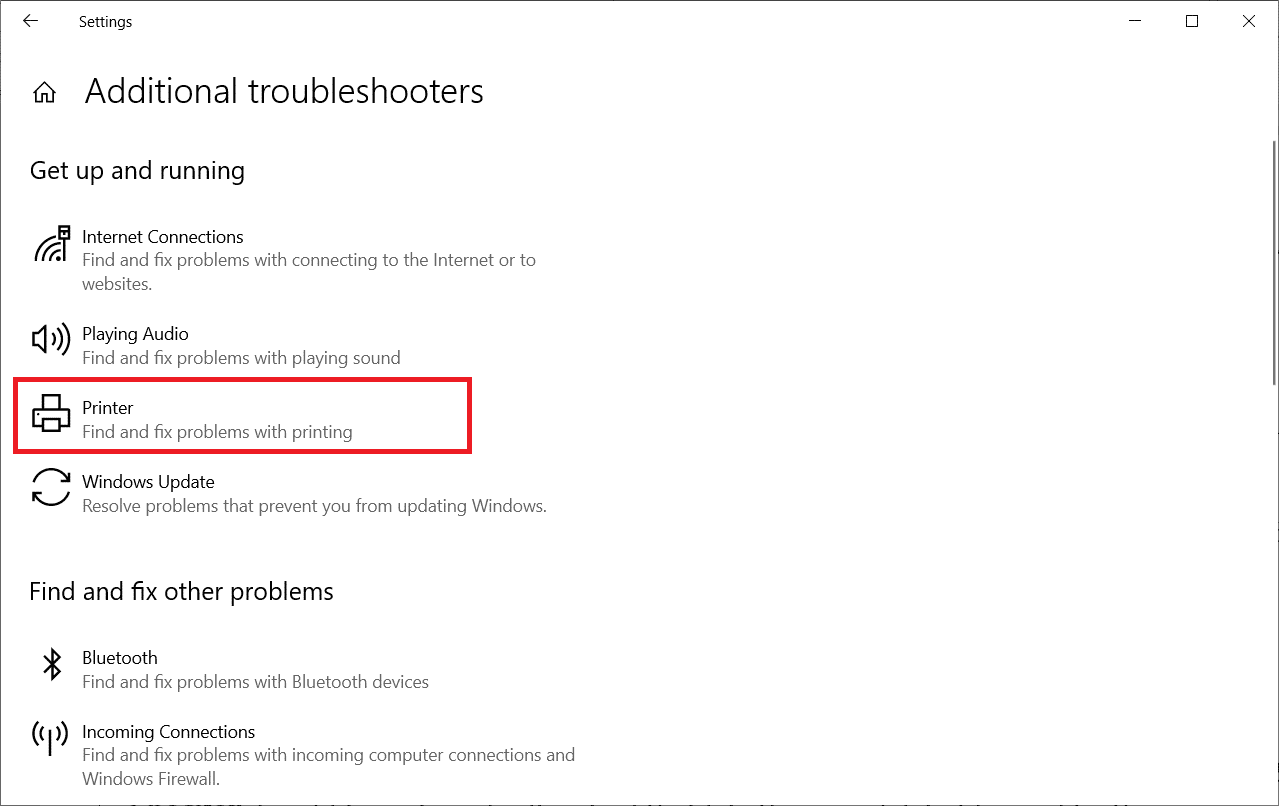
4. Кликните на Покрени алатку за решавање проблема(Run the troubleshooter) .

5. Ако се пронађе било какав проблем у вашем систему, кликните на Примени ову исправку(Apply this fix ) и пратите упутства дата у узастопним упитима.

6. На крају, поново покрените рачунар(restart your PC) .
Такође прочитајте: (Also Read:) Исправите грешку „Уређај није пренет“ у оперативном систему Виндовс 10(Fix Device Not Migrated Error on Windows 10)
Метод 3: Поправи системске датотеке(Method 3: Repair System Files)
Корисници Виндовс 10 могу аутоматски да скенирају и поправе своје системске датотеке тако што ће покренути Систем Филе Цхецкер(System File Checker) . Поред тога, то је уграђени алат који омогућава кориснику да избрише датотеке и поправи поруку о грешци у домену услуге (Services)Ацтиве Дирецтори је тренутно недоступна. (Active Directory Domain) Затим следите доле наведене кораке да бисте исто применили.
1. Откуцајте Цомманд (Command) Промпт(Prompt) у Виндовс траку за претрагу(Windows search bar) и кликните на Покрени као администратор(Run as administrator) .

2. Кликните на Иес(Yes) у одзивнику Контрола корисничког налога .(User Account Control )
3. Сада откуцајте команду chkdsk C: /f /r /x и притисните тастер Ентер(Enter key) .

Напомена:(Note: ) Ако се од вас затражи порука, Цхкдск не може да се покрене… волумен је… у процесу који се користи(Chkdsk cannot run…the volume is… in use process) , притисните тастер И(Y key) и поново покрените систем.
4. Поново откуцајте команду sfc /scannow и притисните тастер Ентер(Enter key) за СФЦ скенирање.
Напомена:(Note:) Провера системских датотека(System File Checker ) ће скенирати све програме и аутоматски их поправити у позадини. Можете наставити са својим активностима док се скенирање не заврши.
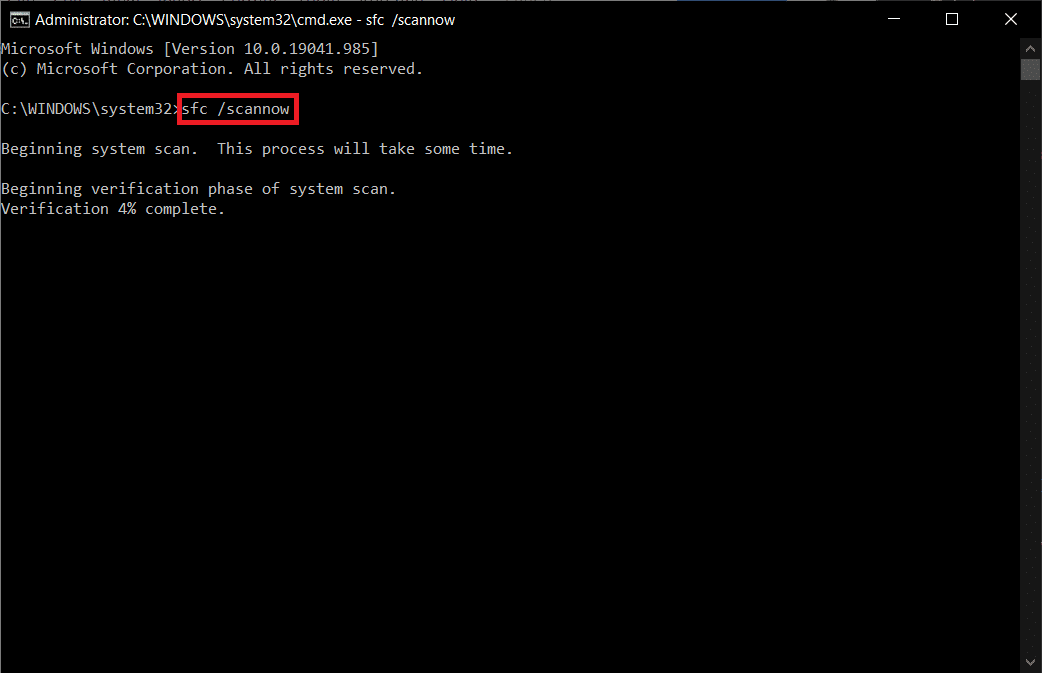
5. Након завршетка скенирања, приказаће се једна од порука:
- Виндовс заштита ресурса није пронашла кршење интегритета.(Windows Resource Protection did not find any integrity violations.)
- Виндовс заштита ресурса није могла да изврши тражену операцију.(Windows Resource Protection could not perform the requested operation.)
- Виндовс заштита ресурса пронашла је оштећене датотеке и успешно их поправила.(Windows Resource Protection found corrupt files and successfully repaired them.)
- Виндовс заштита ресурса пронашла је оштећене датотеке, али није успела да поправи неке од њих.(Windows Resource Protection found corrupt files but was unable to fix some of them.)
6. Поново покрените рачунар и отворите командну линију(Command Prompt) као што сте раније урадили.
7. Откуцајте следеће команде(commands) једну по једну и притисните тастер Ентер(Enter key) .
DISM.exe /Online /cleanup-image /scanhealth DISM.exe /Online /cleanup-image /restorehealth DISM /Online /cleanup-Image /startcomponentcleanup
Напомена:(Note:) Морате бити повезани на мрежу да бисте исправно покренули ДИСМ .(DISM)

8. На крају, сачекајте да се процес успешно покрене и затворите прозор(window) .
Метод 4: Омогућите дељење датотека и штампача(Method 4: Enable File & Printer Sharing)
Функција дељења датотека(File) и штампача(Printer Sharing) није подразумевано омогућена за све рачунаре. Неколико јавних мрежа ограничава ове приступе за дељење. Можете омогућити опције дељења датотека и штампача ако вас се то тиче.
Напомена:(Note: ) Можда ћете добити неколико опција дељења у зависности од верзије оперативног система Виндовс(Windows) коју користите. Пратите кораке у складу са типом опција за дељење датотека(File) и штампача(Printer Sharing) које имате.
1. Притисните тастер Виндовс(Windows key) . Откуцајте Цонтрол Панел(Control Panel) и отворите је као што је приказано испод.

2. Подесите Виев би(View by) као категорију(Category) . Кликните на Мрежа и Интернет(Network and Internet ) као што је приказано.

3. Овде кликните на Центар за мрежу и дељење(Network and Sharing Center) као што је приказано.
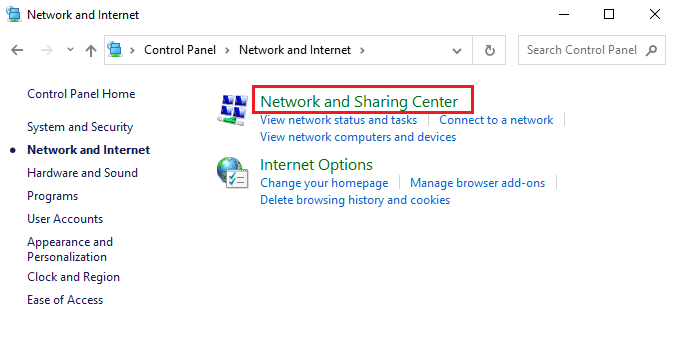
4. Овде кликните на Промени напредна подешавања дељења(Change advanced sharing settings ) на следећи начин.

5. Изаберите опцију Укључи дељење датотека и штампача(Turn on file and printer sharing) под Дељење датотека и штампача(File and Printer sharing) и кликните на Сачувај промене(Save changes) .
Напомена:(Note:) Потребна су вам администраторска права да бисте сачували ову промену.
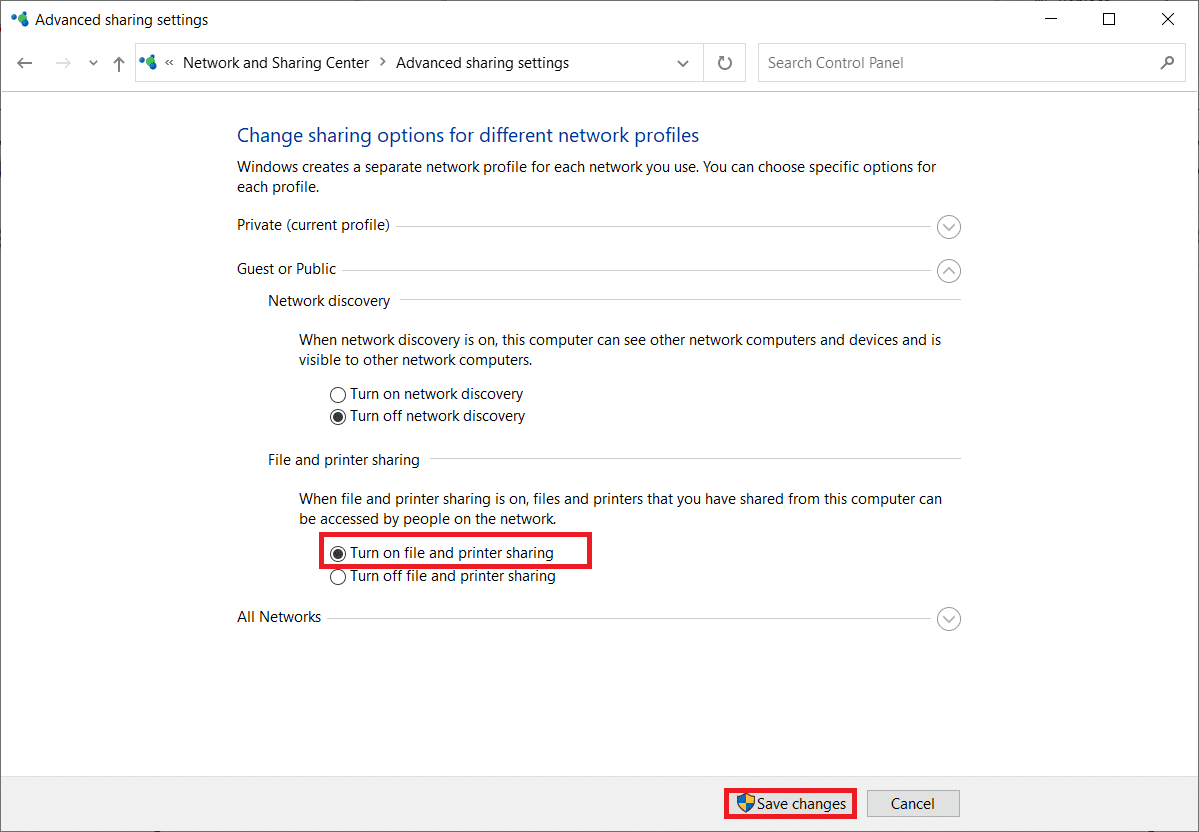
6. У прозору Напредне поставке дељења(Advanced sharing settings) проширите Све мреже(All Networks) .
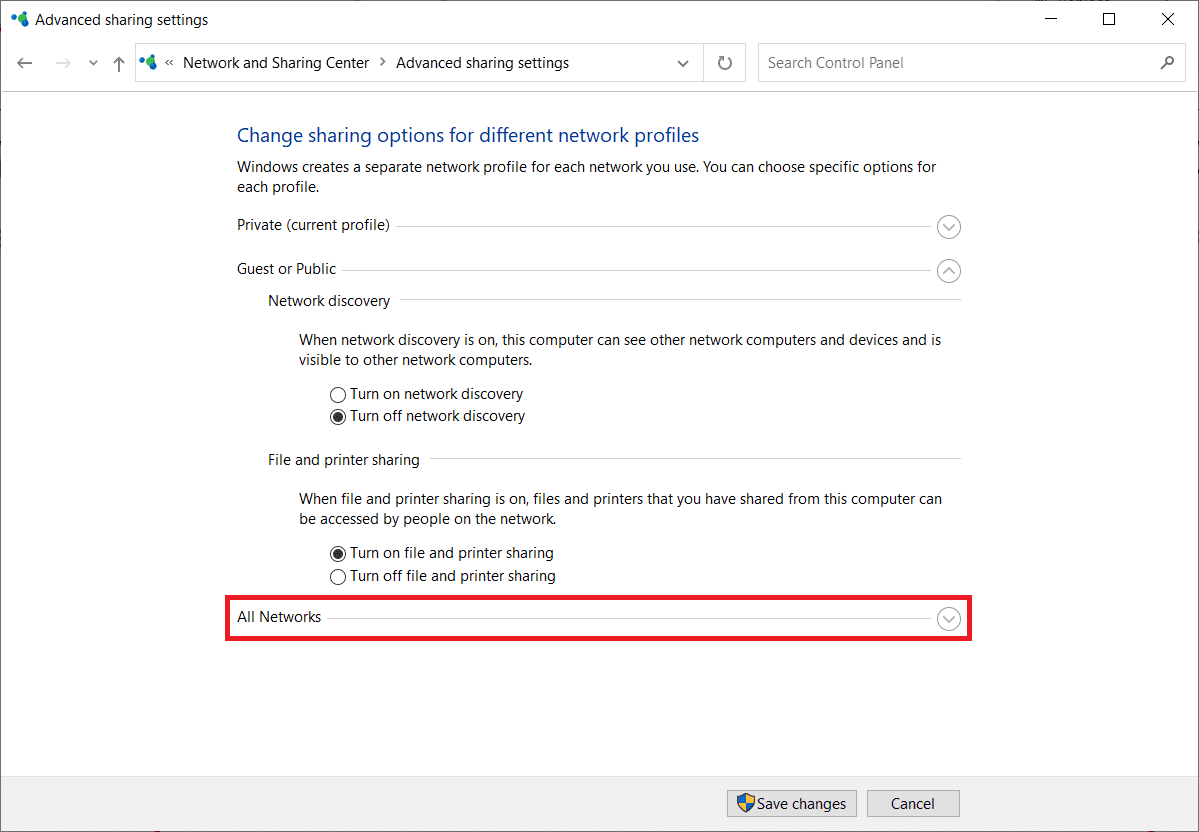
7. Изаберите Укључи дељење тако да свако ко има приступ мрежи може да чита и пише датотеке у(Turn on sharing so anyone with network access can read and write files in the Public folders) опцији Јавне фасцикле.
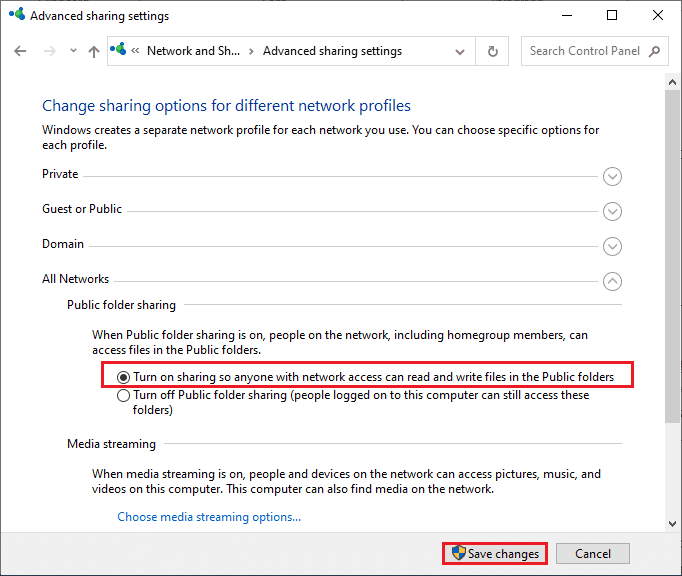
8. На крају, кликните на Сачувај промене(Save changes ) и поново покрените (restart) рачунар(your PC) .
Такође прочитајте: (Also Read:) Како да поправите грешку 0к80300024(How to Fix Error 0x80300024)
Метод 5: Покрените антивирусно скенирање(Method 5: Run Antivirus Scan)
Да бисте избегли ову поруку о грешци, покрените антивирусно скенирање у свом систему и проверите да ли је проблем решен. Затим следите доле наведене кораке да бисте то урадили.
1. Притисните Windows + I keys заједно да бисте отворили Подешавања (Settings)система(System) .
2. Овде кликните на Ажурирање и безбедност(Update & Security) , као што је приказано.
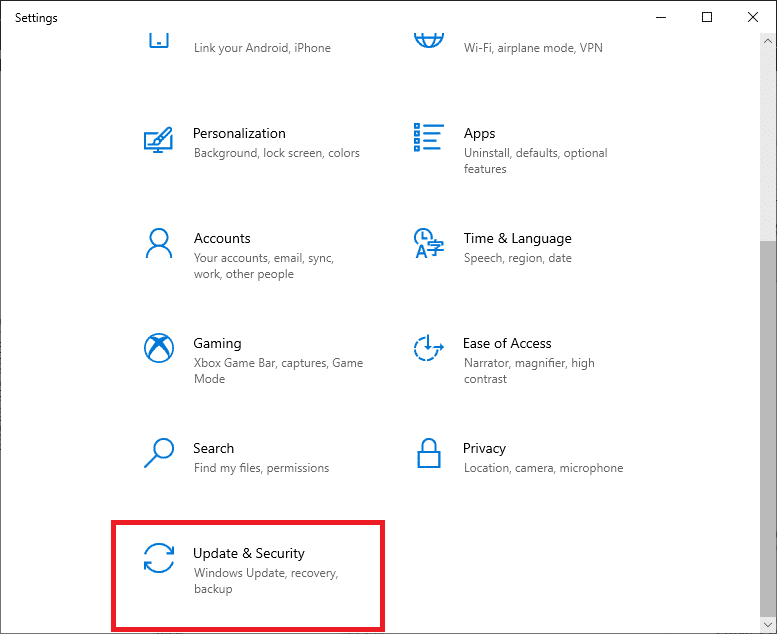
3. Кликните на Виндовс безбедност(Windows Security ) у левом окну.
4. Затим изаберите опцију Заштита од вируса и претњи у оквиру (Virus & threat protection )Заштитне области(Protection areas) .

5. Кликните на Опције скенирања(Scan Options) , као што је приказано.
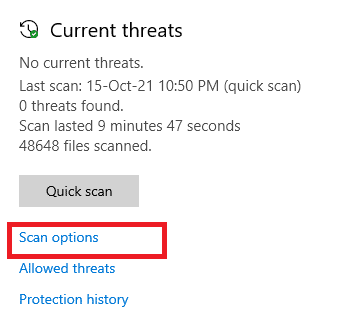
6. Можете да изаберете Брзо скенирање, Потпуно скенирање, Прилагођено скенирање(Quick scan, Full scan, Custom scan, ) или Мицрософт Дефендер Оффлине скенирање(Microsoft Defender Offline scan) према вашим потребама и кликните на Скенирај сада(Scan Now ) као што је истакнуто.
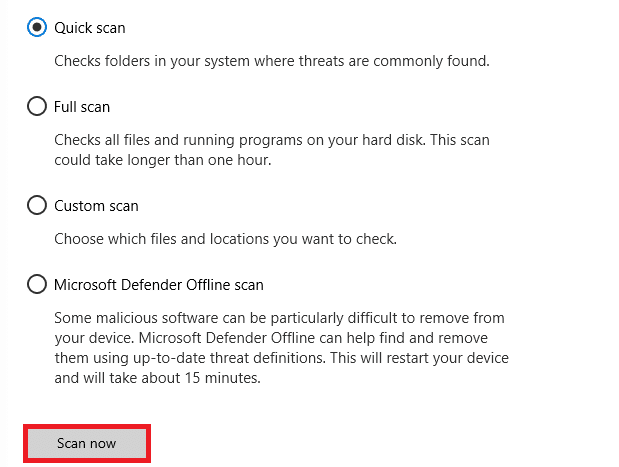
7А. Ако постоје претње, кликните на Старт Ацтионс(Start Actions ) под Тренутне претње(Current threats) .
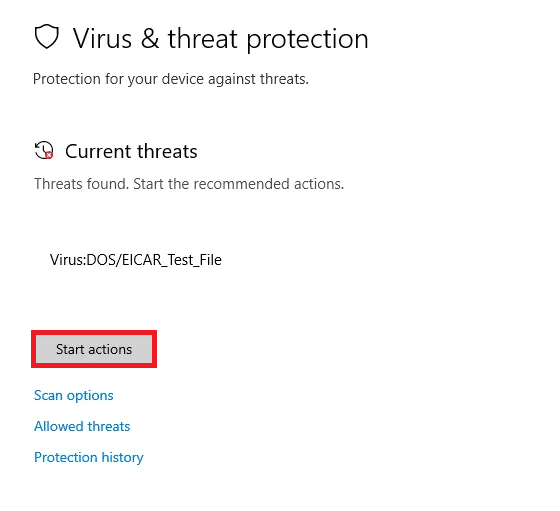
7Б. Ако ваш рачунар нема никакве претње, појавиће се промпт Нема тренутних претњи као што је истакнуто у наставку.(No current threats )

Метод 6: Ажурирајте Виндовс(Method 6: Update Windows)
Ако нисте добили никакву исправку горенаведеним методама, онда су мале шансе да имате грешке у систему. Ако користите застарелу верзију оперативног система Виндовс(Windows) , датотеке у систему неће бити компатибилне са ПЦ датотекама које воде до поруке о грешци доменских услуга (Services)Ацтиве Дирецтори је тренутно недоступна. (Active Directory Domain) Пратите доле наведене кораке да бисте ажурирали свој Виндовс ОС(Windows OS) .
1. Притисните Windows + I keys заједно да бисте отворили подешавања(Settings) у систему.
2. Сада изаберите Ажурирање и безбедност(Update & Security) .

3. Сада, изаберите Провери ажурирања(Check for Updates) на десној табли.
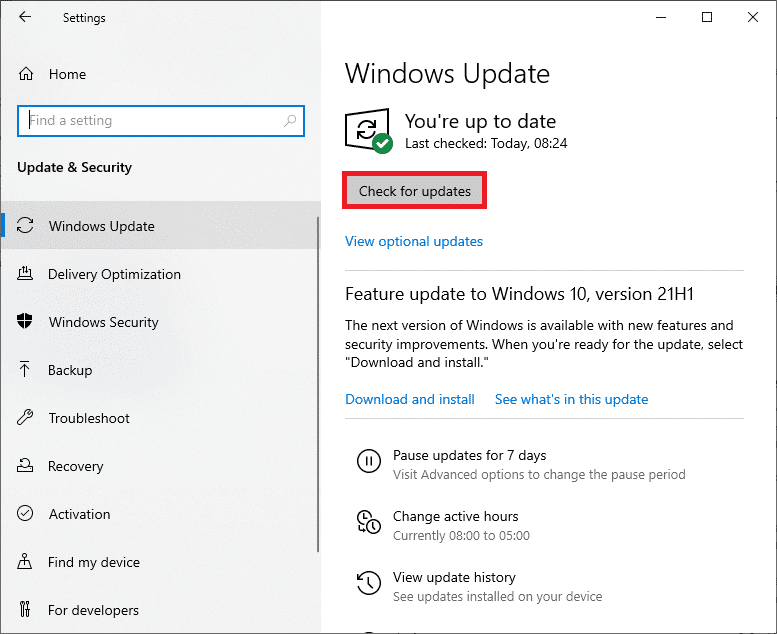
4А. Ако је ново ажурирање доступно, кликните на Инсталирај сада(Install now) да бисте преузели и инсталирали најновију верзију.
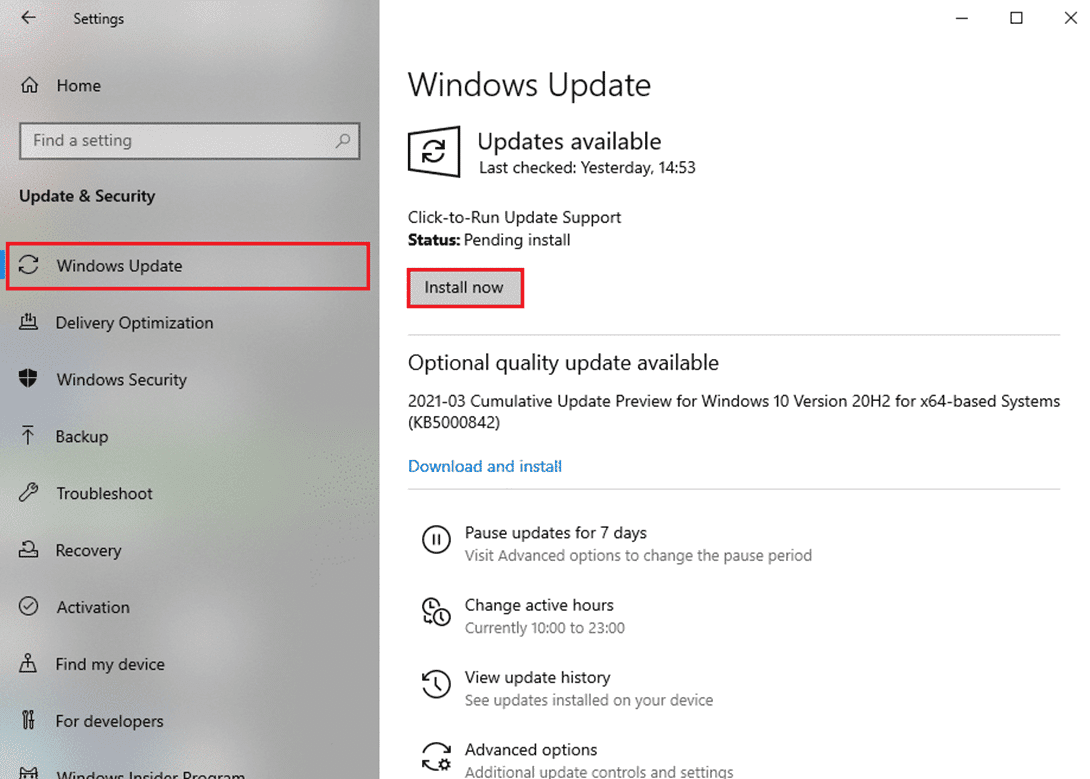
4Б. Ако је ваш систем већ ажуриран, приказаће се порука Да сте ажурирани .(You’re up to date)

Такође прочитајте: (Also Read:) Како поправити код грешке 0к80004005(How to Fix Error Code 0x80004005)
Метод 7: Ажурирајте управљачке програме(Method 7: Update Drivers)
Ако нисте исправили грешку Ацтиве Дирецтори (Active Directory) Домаин (Domain) Сервицес(Services) аре тренутно недоступне, покушајте поново да додате штампач. Неколико штампача се аутоматски додаје на ваш рачунар када инсталирате одговарајуће драјвере. Сада можете покушати да ажурирате све своје управљачке програме према упутствима у наставку.
1. Откуцајте Девице Манагер(Device Manager) у Виндовс 10 менију за претрагу(Windows 10 search menu) и отворите га.

2. Двапут кликните на Редови за штампање(Print queues) да бисте је проширили.
3. Сада кликните десним тастером миша на управљачки програм( driver) и кликните на Ажурирај драјвер(Update driver) .

4. Сада кликните на Аутоматски тражи драјвере(Search automatically for drivers) .

5А. Ако је управљачки програм застарео, управљачки програми ће бити ажурирани на најновију верзију.
5Б. Ако су већ у фази ажурирања, на екрану се приказује следећа порука : Најбољи драјвери за ваш уређај су већ инсталирани(The best drivers for your device are already installed) . Кликните на Затвори(Close) .
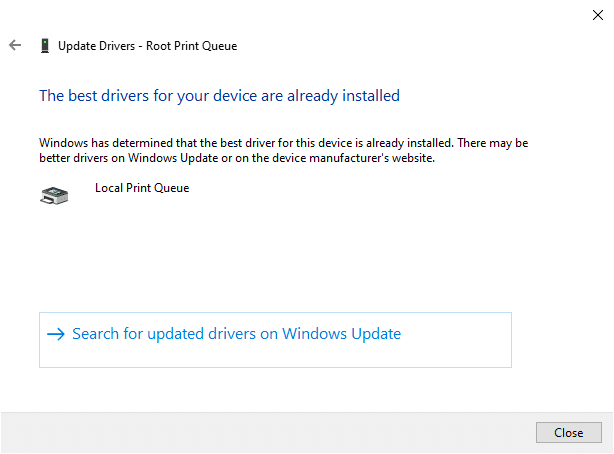
Метод 8: Поново инсталирајте управљачке програме штампача(Method 8: Reinstall Printer Drivers)
Ако вам ажурирање управљачких програма не пружи решење, можете да деинсталирате драјвере и поново их инсталирате. Затим следите доле наведене кораке да бисте исто применили.
1. Покрените Девице Манагер(Device Manager ) користећи горе наведене кораке и проширите редове(Print queues ) за штампање тако што ћете двапут кликнути на њега.
2. Сада кликните десним тастером миша на драјвер(driver ) и изаберите Деинсталирај уређај(Uninstall device) .
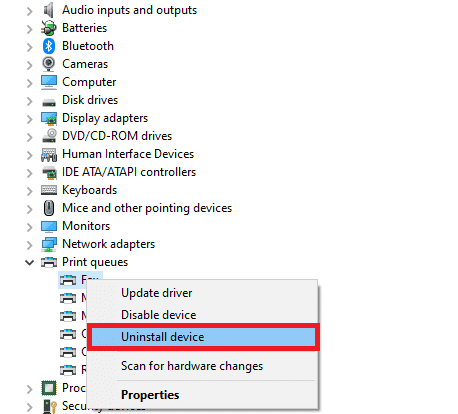
3. Потврдите упит кликом на Деинсталирај(Uninstall) .
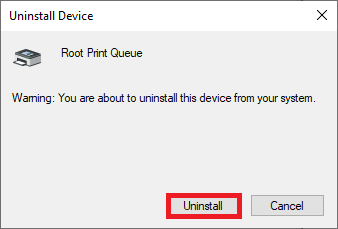
4. Посетите веб локацију произвођача,(manufacturer’s website) нпр . Интел(Intel) .
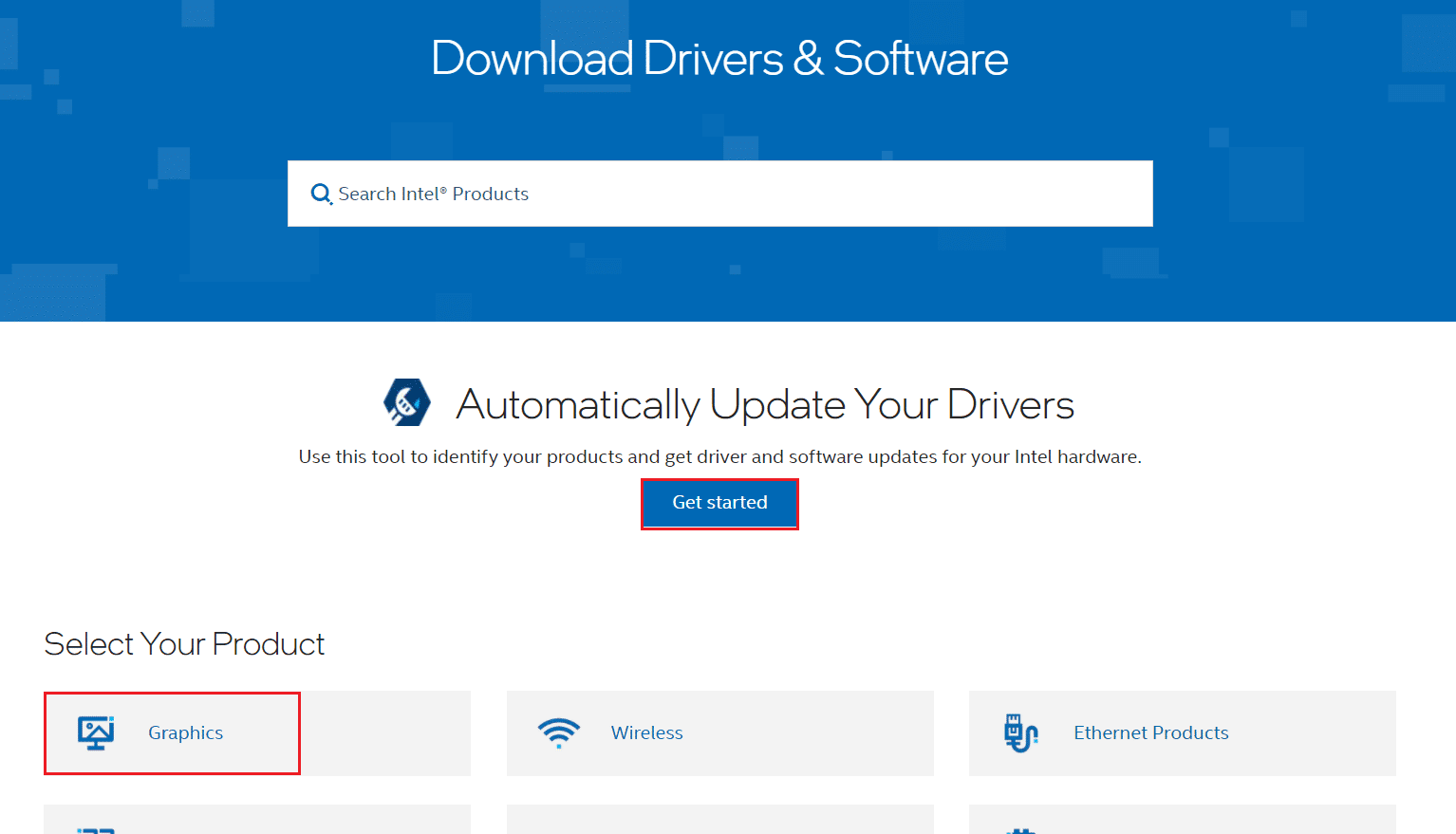
5. Пронађите (Find) и (&) преузмите(Download ) драјвере који одговарају верзији оперативног система Виндовс(Windows) на вашем рачунару.
6. Након преузимања, двапут кликните на преузету датотеку(downloaded file) и пратите дата упутства да бисте је инсталирали.
Такође прочитајте: (Also Read:) Како да поправите штампач који не реагује у оперативном систему Виндовс 10(How to Fix Printer Not Responding in Windows 10)
Метод 9: Ручно додајте штампач(Method 9: Add Printer Manually)
Ако се суочите са овом грешком након ажурирања(error after updating) драјвера, можете покушати да поново инсталирате било који одређени штампач где се суочите са грешком Ацтиве Дирецтори Домаин Сервицес је тренутно недоступна(Active Directory Domain Services is currently unavailable) .
Напомена: (Note:) Мицрософт Принт(Microsoft Print) то ПДФ(PDF) је узет као пример у наставку.
1. Покрените контролну таблу(Control Panel ) тако што ћете је претражити као што је приказано.

2. Подесите опцију Прикажи по на (View by )Велике иконе(Large icons ) и изаберите Уређаји и штампачи(Devices and Printers) као што је приказано.
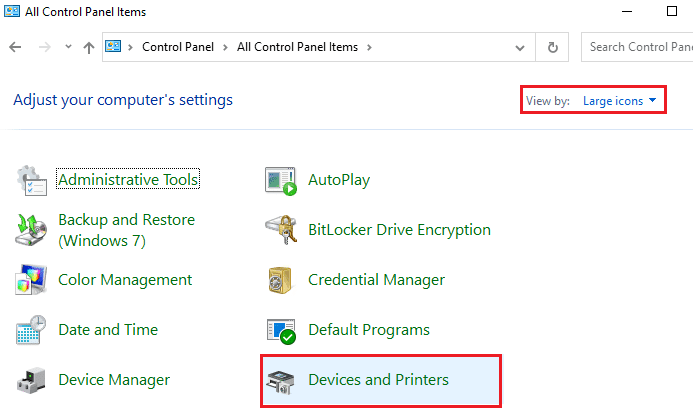
3. Затим кликните десним тастером миша на штампач(printer) и изаберите опцију Уклони уређај(Remove device ) као што је приказано испод.

4. Кликните на Да(Yes) у одзивнику Контрола корисничког налога да бисте (User Account Control)уклонили уређај(Remove Device) .

5. Касније кликните на Додај означени штампач .(Add a printer )

6. Изаберите опцију Штампач који желим да није на листи(The printer that I want isn’t listed ) као што је приказано наглашено испод.

7. Затим кликните на Додај локални штампач или мрежни штампач са ручним подешавањима(Add a local printer or network printer with manual settings ) као што је приказано и кликните на Даље(Next) .
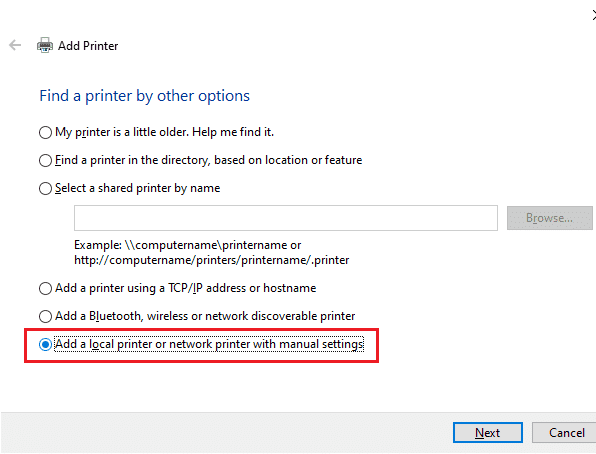
8. У следећем прозору кликните на ПОРТПРОМПТ: (Локални порт)(PORTPROMPT: (Local Port) ) у падајућем менију Користи постојећи порт(Use an existing port ) и кликните на Даље(Next) .

9. Сада изаберите произвођача(Manufacturer ) и штампаче(Printers) и кликните на Нект(Next ) као што је истакнуто.

10. Преименујте штампач ако је потребно и кликните на Нект(Next) .
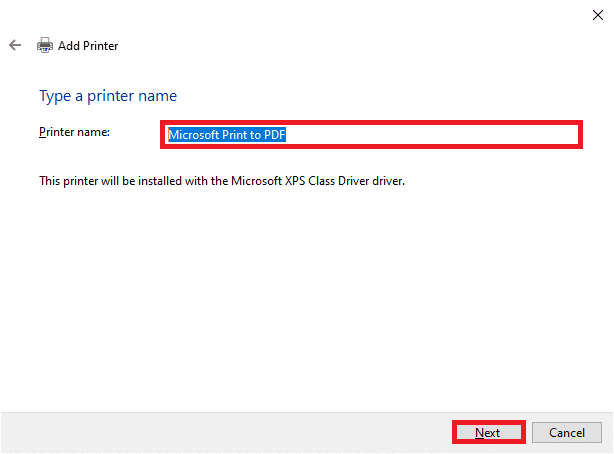
11. На крају, сачекајте(wait) да Виндовс(Windows) инсталира штампач(Printer) .
Метод 10: Препознавање штампача помоћу других апликација(Method 10: Recognize Printer using Other Applications)
Још један најједноставнији метод за поправљање ове доменске услуге Ацтиве Дирецтори је тренутно недоступан(Active Directory Domain Services is currently unavailable) проблем је препознавање штампача помоћу других апликација.
Напомена:(Note:) Овде је текстуални документ(Text Document) изабран као пример.
1. Кликните десним тастером миша на празну област (empty area)радне(Desktop) површине .
2. Изаберите Ново(New) , а затим Текстуални документ(Text Document) као што је приказано испод.
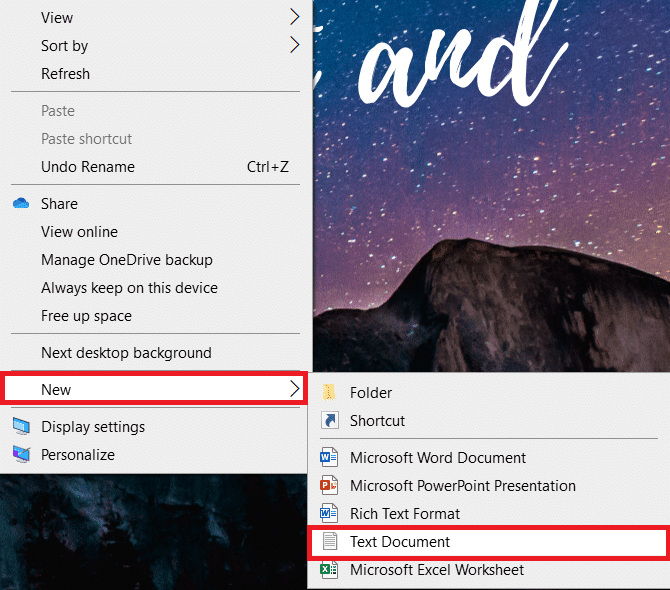
3. Отворите документ. Изаберите Датотека(File) на траци менија.

4. Изаберите Штампај(Print) .

5. Кликните на Финд Принтер(Find Printer) у прозору Принт .(Print)

Такође прочитајте: (Also Read:) Како избрисати ред за штампање у оперативном систему Виндовс 10?(How To Clear Print Queue In Windows 10?)
Метод 11: Промените дозволе преко уређивача регистра(Method 11: Change Permissions via Registry Editor)
Ако ваш рачунар нема основне кључеве као што је ПринтерПортс(PrinterPorts) , вероватно ћете се суочити са овом поруком о грешци „Услуге домена активног директоријума су тренутно недоступне“ . (Active Directory Domain Services is currently unavailable)Можете их исправити подешавањем дозволе у уређивачу регистра(Registry editor) према упутствима у наставку:
1. Притисните и држите Windows + R keys заједно да бисте отворили дијалог Покрени .(Run )
2. Унесите регедит(regedit ) и притисните тастер Ентер(Enter key) да бисте отворили уређивач регистра(Registry Editor) .

3. Кликните на Да(Yes) у одзивнику Контрола корисничког налога .(User Account Control)
4. Сада идите на следећу путању(path) .
Computer\HKEY_CURRENT_USER\SOFTWARE\Microsoft\Windows NT\CurrentVersion

5. Кликните десним тастером миша на Уређаји(Devices) у левом окну и изаберите опцију Дозволе .(Permissions )

6. Сада изаберите свој налог(account) и означите поље поред пуне контроле(Full Control) у одељку Дозволи(Allow) .
Напомена: (Note: )Уверите(Make) се да нема означених ставки у одељку Одбиј(Deny ) .
7. Кликните на Примени(Apply) , а затим на ОК(OK) .

8. Поновите исте кораке за ПринтерПортс(PrinterPorts ) и Виндовс(Windows ) тастере.
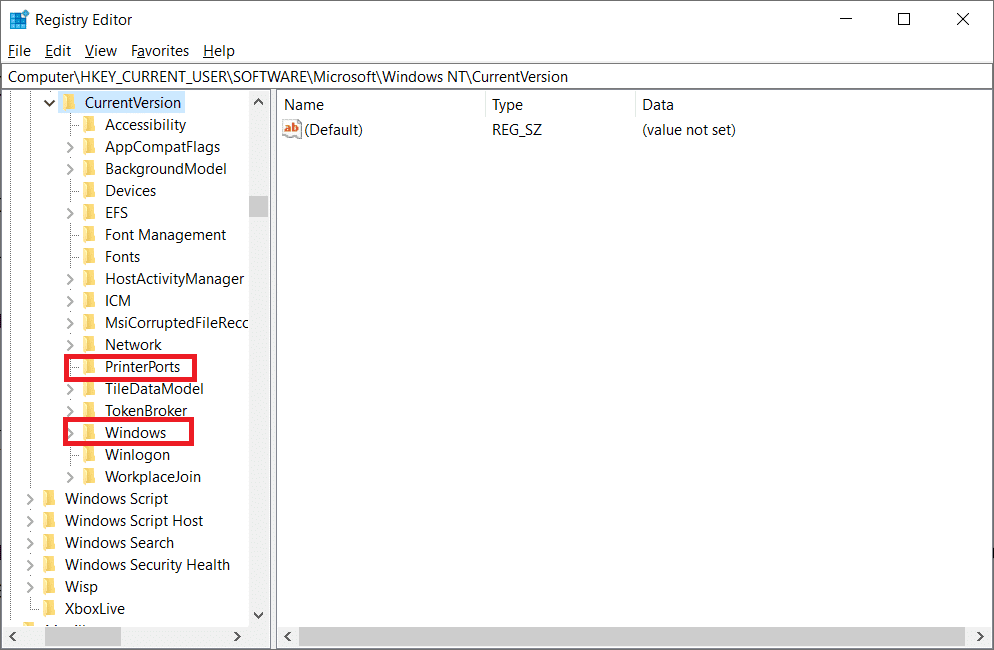
9. На крају, ажурирајте(update) или поново инсталирајте(reinstall) штампаче да бисте применили промене. Проверите да ли сте исправили грешке у вези са доменским услугама (Services)Ацтиве Дирецтори (Active Directory Domain) Виндовс 10(Windows 10) .
Метод 12: Инсталирајте мрежне протоколе(Method 12: Install Network Protocols)
Ако ваш рачунар нема све потребне протоколе за штампање документа, суочићете се са поруком о грешци Ацтиве Дирецтори Домаин (Active Directory Domain) Сервицес је тренутно недоступан. (Services)Можете ручно да инсталирате протоколе на рачунар пратећи доле наведене кораке.
1. Притисните заједно Windows + I keys да бисте отворили Подешавања(Settings) .
2. Изаберите опцију Мрежа и Интернет(Network & Internet ) као што је приказано.

3. Изаберите Ви-Фи(Wi-Fi ) у левом окну.
4. Померите се надоле и кликните на Цханге адаптер оптионс(Change adapter options ) као што је приказано испод.

5. Кликните десним тастером миша на мрежу(network) и изаберите опцију Пропертиес као што је приказано.(Properties )
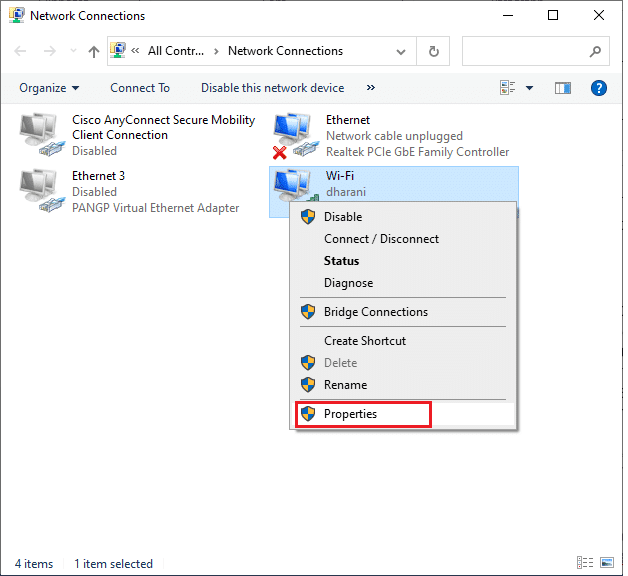
6. Овде кликните на означену опцију Инсталирај… .(Install… )
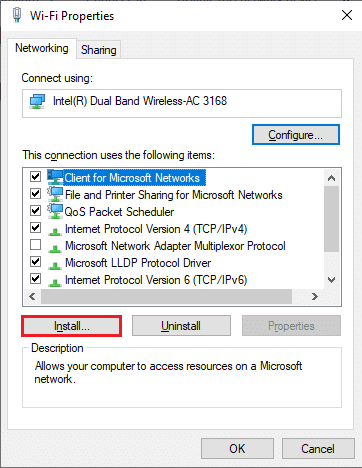
7. Овде изаберите опцију Протокол и кликните на (Protocol )Додај…(Add…)

8. Изаберите све протоколе(protocols) наведене у прозору Мрежни протокол и кликните на (Network Protocol)ОК(OK) .
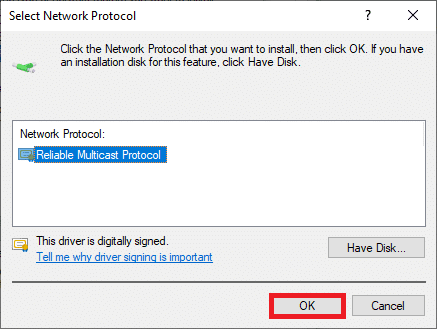
9. Пратите упутства на екрану(on-screen instructions) да бисте инсталирали. На крају, поново покрените (restart) рачунар(your PC) .
Такође прочитајте: (Also Read:) Како блокирати или деблокирати програме у Виндовс Дефендер заштитном зиду(How to Block or Unblock Programs In Windows Defender Firewall)
Метод 13: Измените подешавања центра за поверење (специфично за апликацију)(Method 13: Modify Trust Center Settings (Application Specific))
Ако се суочите са овом поруком о грешци доменских услуга активног директоријума тренутно недоступне у (Active Directory Domain Services is currently unavailable)оперативном систему Виндовс 10(Windows 10) за било коју одређену Оффице(Office) апликацију као што су Ворд(Word) , Екцел(Excel) , итд., можете да промените неколико подешавања према упутствима у наставку:
1. У Оффице апликацији(Office application) идите на Филе(File ) са траке менија, а затим на Опције(Options) .

2. Затим кликните на Центар за поверење(Trust Center ) у левом окну.
3. Изаберите дугме Труст Центер Сеттингс… (Trust Center Settings… ) у десном окну.
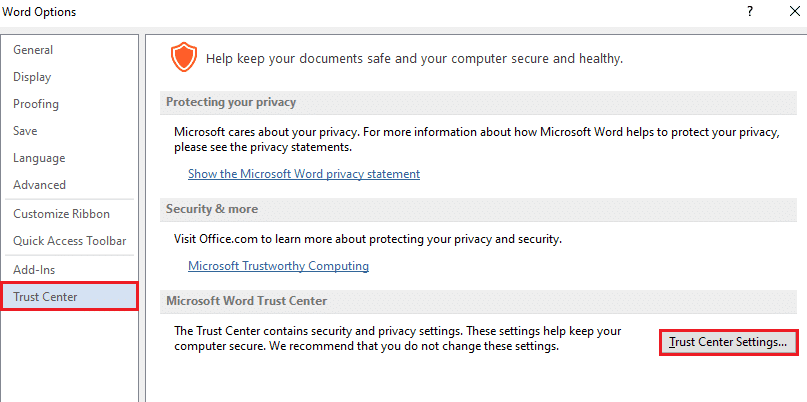
4. Затим кликните на опцију Поуздане локације(Trusted Locations ) у левом окну.
5. Означите поље под називом Дозволи поуздане локације на мојој мрежи (не препоручује се)(Allow Trusted Locations on my network (not recommended)) и кликните на ОК.(OK.)

6. Поново покрените апликацију(Restart the app) и проверите да ли сада можете да одштампате документ.
Препоручено:(Recommended:)
- Поправите БСОД вин32кфулл.сис у оперативном систему Виндовс 10(Fix win32kfull.sys BSOD in Windows 10)
- Како извршити ажурирање дефиниције Виндовс Дефендер-а(How to Perform Windows Defender Definition Update)
- Како инсталирати софтвер без администраторских права(How to Install Software Without Admin Rights)
- Поправите Мицрософт Сетуп Боотстраппер је престао да ради(Fix Microsoft Setup Bootstrapper Has Stopped Working)
Надамо се да је овај водич био од помоћи и да сте могли да поправите грешку Ацтиве Дирецтори Домаин Сервицес је тренутно недоступна у (the Active Directory Domain Services is currently unavailable)оперативном систему Виндовс 10(Windows 10) . Слободно(Feel) нам се обратите са својим упитима и предлозима путем одељка за коментаре испод. Јавите нам коју тему желите да истражимо следећу.
Related posts
Поправи Доменске услуге Ацтиве Дирецтори тренутно нису доступне
Поправите Ацтиве Дирецтори Домаин Цонтроллер није могуће контактирати
Поправка хост процеса за Виндовс услуге је престала да ради
Како омогућити Ацтиве Дирецтори у оперативном систему Виндовс 10
Поправи Тренутно нема доступних опција напајања
Како да поправите аудио услуге које не реагују у оперативном систему Виндовс 10
Поправите НВИДИА контролну таблу која се не отвара
Поправи високу употребу ЦПУ-а од стране хоста услуге: локални систем
Поправите шифру грешке Виндовс Упдате 0к80072ефе
Како променити радно време за ажурирање Виндовс 10
3 начина да комбинујете више интернет конекција
Поправка радне површине се односи на локацију која није доступна
Поправите Виндовс не може да комуницира са уређајем или ресурсом
[РЕШЕНО] Датотека или директоријум је оштећен и нечитљив
Како да поправите рачунар који се не објављује
Како да штампате када немате штампач
5 начина да покренете рачунар у безбедном режиму
Како избрисати партицију волумена или диска у оперативном систему Виндовс 10
Како онемогућити заштитни зид Виндовс 10
[РЕШЕНО] 100% коришћење диска од стране система и компресоване меморије
